navigation CITROEN C4 2017 InstruktionsbÖcker (in Swedish)
[x] Cancel search | Manufacturer: CITROEN, Model Year: 2017, Model line: C4, Model: CITROEN C4 2017Pages: 620, PDF Size: 18.65 MB
Page 497 of 620
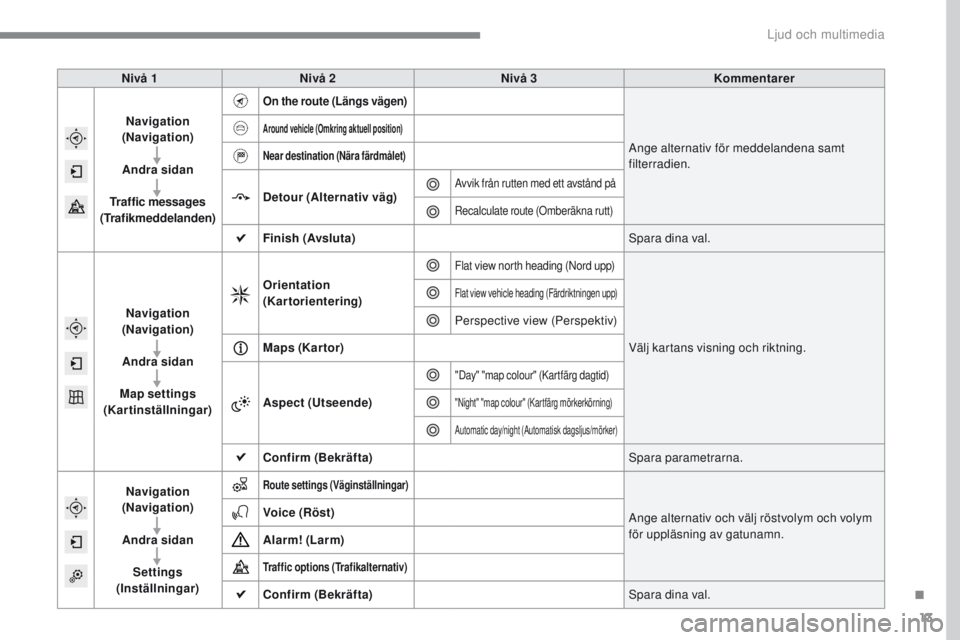
13
ADD_CA2_EVO_SV
Nivå 1Nivå 2 Nivå 3 Kommentarer
Navigation
(Navigation)
Andra sidan
Traffic messages
(Trafikmeddelanden)
On the route (Längs vägen)
Ange alternativ för meddelandena samt
filterradien.
Around vehicle (Omkring aktuell position)
Near destination (Nära färdmålet)
Detour (Alternativ väg)Avvik från rutten med ett avstånd på
Recalculate route (Omberäkna rutt)
Finish (Avsluta) Spara dina val.
Navigation
(Navigation)
Andra sidan
Map settings
(Kartinställningar) Orientation
(Kartorientering)
Flat view north heading (Nord upp)
Välj kartans visning och riktning.
Flat view vehicle heading (Färdriktningen upp)
Perspective view (Perspektiv)
Maps (Kartor)
Aspect (Utseende)
"Day" "map colour" (Kartfärg dagtid)
"Night" "map colour" (Kartfärg mörkerkörning)
Automatic day/night (Automatisk dagsljus/mörker)
Confirm (Bekräfta) Spara parametrarna.
Navigation
(Navigation)
Andra sidan Settings
(Inställningar)
Route settings (Väginställningar)
Ange alternativ och välj röstvolym och volym
för uppläsning av gatunamn.
Voice (Röst)
Alarm! (Larm)
Traffic options (Trafikalternativ)
Confirm (Bekräfta)
Spara dina val.
.
Ljud och multimedia
Page 498 of 620
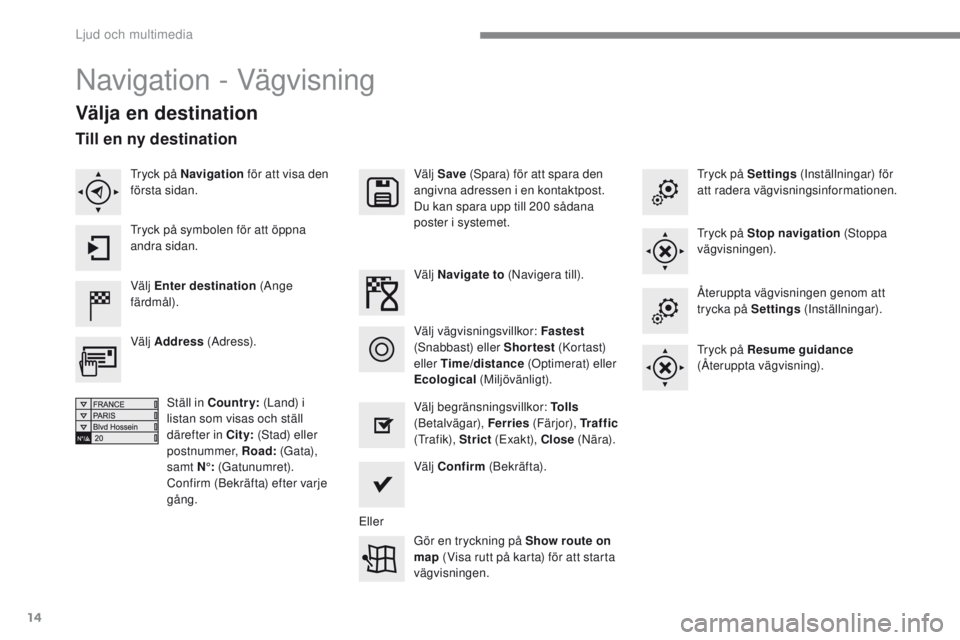
14
ADD_CA2_EVO_SV
Navigation - Vägvisning
Välja en destination
Välj Enter destination (Ange
färdmål). Välj Save
(Spara) för att spara den
angivna adressen i en kontaktpost.
Du kan spara upp till 200 sådana
poster i systemet.
Välj Confirm (B ek r äf t a).
Gör en tryckning på Show route on
map (Visa rutt på karta) för att starta
vägvisningen.
Välj Address
(A dr e s s).
Ställ in Country: (Land) i
listan som visas och ställ
därefter in City: (Stad) eller
postnummer, Road: (G at a),
samt N°: (Gatunumret).
Confirm (Bekräfta) efter varje
gång. Välj Navigate to
(Navigera till).
Välj begränsningsvillkor: To l l s
(Betalvägar), Ferries (Färjor), Tr a f f i c
( Tr a f i k) , Strict (Exakt), Close (N är a).
Välj vägvisningsvillkor: Fastest
(Snabbast) eller Shortest (Kortast)
eller Time/distance (Optimerat) eller
Ecological (Miljövänligt). Tryck på Settings
(Inställningar) för
att radera vägvisningsinformationen.
Tryck på Stop navigation (Stoppa
vägvisningen).
Återuppta vägvisningen genom att
trycka på Settings (Inställningar).
Tryck på Resume guidance
(Återuppta vägvisning).
Tryck på Navigation
för att visa den
första sidan.
Tryck på symbolen för att öppna
andra sidan.
Till en ny destination
Eller
Ljud och multimedia
Page 499 of 620
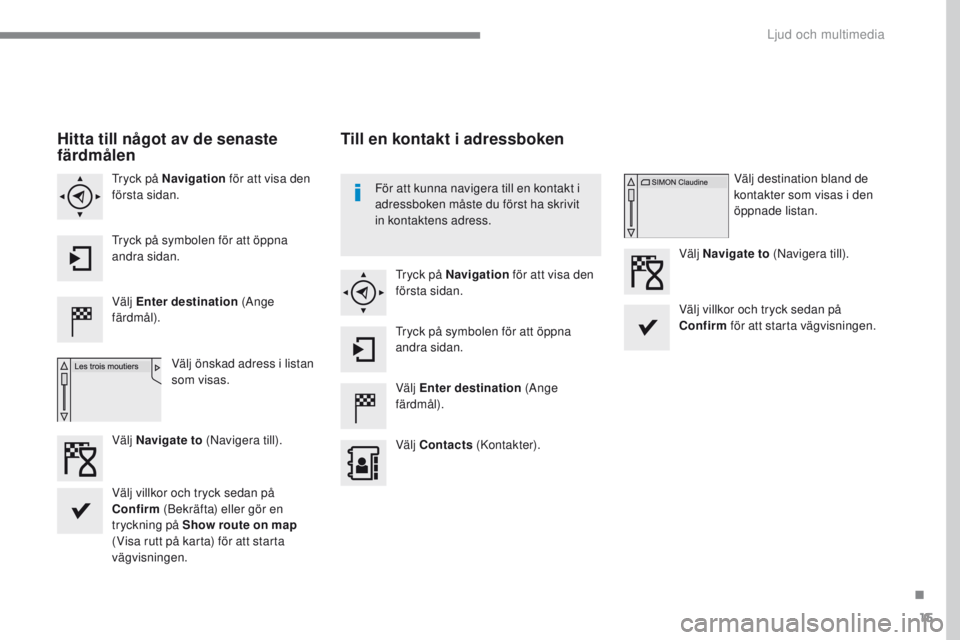
15
ADD_CA2_EVO_SV
Hitta till något av de senaste
färdmålen
Välj Enter destination (Ange
färdmål).
Välj önskad adress i listan
som visas.
Tryck på Navigation
för att visa den
första sidan.
Tryck på symbolen för att öppna
andra sidan.
Välj Navigate to (Navigera till).
Till en kontakt i adressboken
Välj Enter destination (Ange
färdmål).
Välj Contacts (Kontakter).
Tryck på Navigation
för att visa den
första sidan.
Tryck på symbolen för att öppna
andra sidan. Välj destination bland de
kontakter som visas i den
öppnade listan.
Välj Navigate to (Navigera till).
Välj villkor och tryck sedan på
Confirm för att starta vägvisningen.
För att kunna navigera till en kontakt i
adressboken måste du först ha skrivit
in kontaktens adress.
Välj villkor och tryck sedan på
Confirm (Bekräfta) eller gör en
tryckning på Show route on map
(Visa rutt på karta) för att starta
vägvisningen.
.
Ljud och multimedia
Page 500 of 620
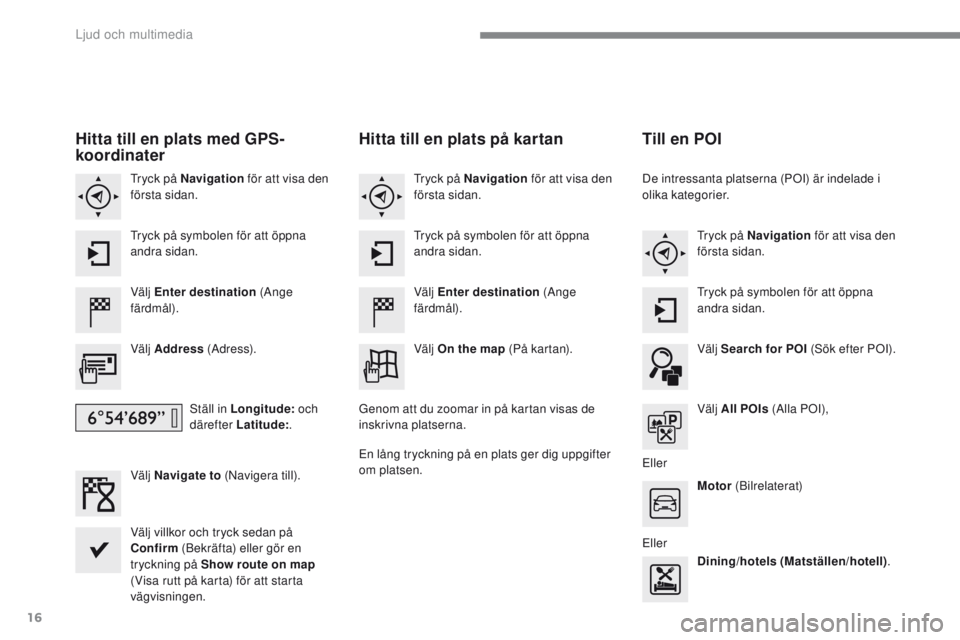
16
ADD_CA2_EVO_SV
Hitta till en plats med GPS-
koordinater
Välj Enter destination (Ange
färdmål).
Välj Address (A dr e s s).
Ställ in Longitude: och
därefter Latitude: .
Välj Navigate to (Navigera till).
Välj villkor och tryck sedan på
Confirm (Bekräfta) eller gör en
tryckning på Show route on map
(Visa rutt på karta) för att starta
vägvisningen. Tryck på Navigation för att visa den
första sidan.
Tryck på symbolen för att öppna
andra sidan.
Hitta till en plats på kartan
Välj Enter destination (Ange
färdmål).
Välj On the map (På kartan). Tryck på Navigation för att visa den
första sidan.
Tryck på symbolen för att öppna
andra sidan.
Genom att du zoomar in på kartan visas de
inskrivna platserna.
En lång tryckning på en plats ger dig uppgifter
om platsen.
Till en POI
De intressanta platserna (POI) är indelade i
olika kategorier. Tryck på Navigation för att visa den
första sidan.
Tryck på symbolen för att öppna
andra sidan.
Välj Search for POI (Sök efter POI).
Välj All POIs (Alla POI),
Eller Motor (Bilrelaterat)
Eller Dining/hotels (Matställen/hotell) .
Ljud och multimedia
Page 501 of 620
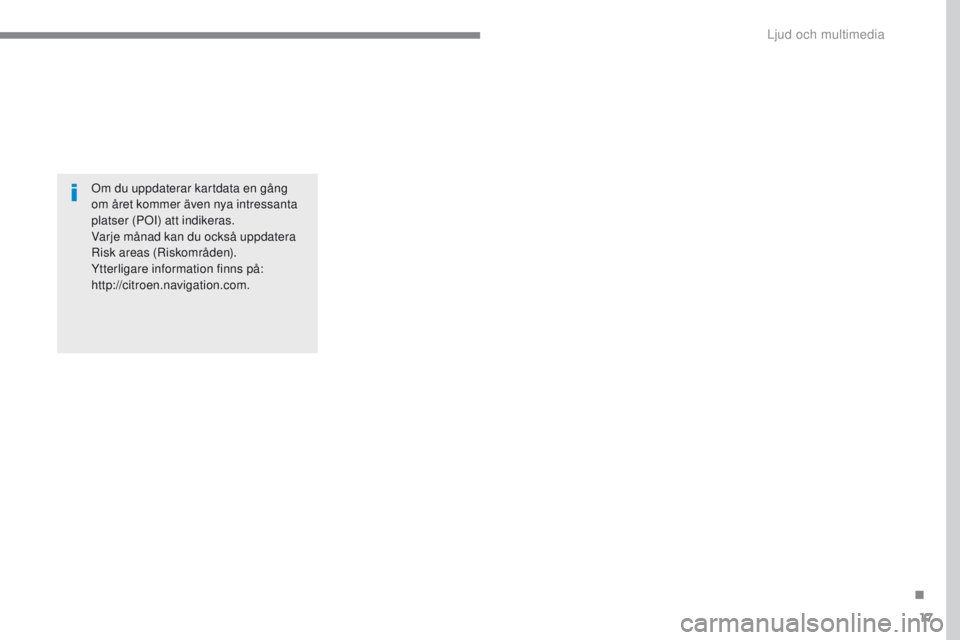
17
ADD_CA2_EVO_SV
Om du uppdaterar kartdata en gång
o m året kommer även nya intressanta
platser (POI) att indikeras.
Varje månad kan du också uppdatera
Risk areas (Riskområden).
Ytterligare information finns på:
http://citroen.navigation.com.
.
Ljud och multimedia
Page 502 of 620
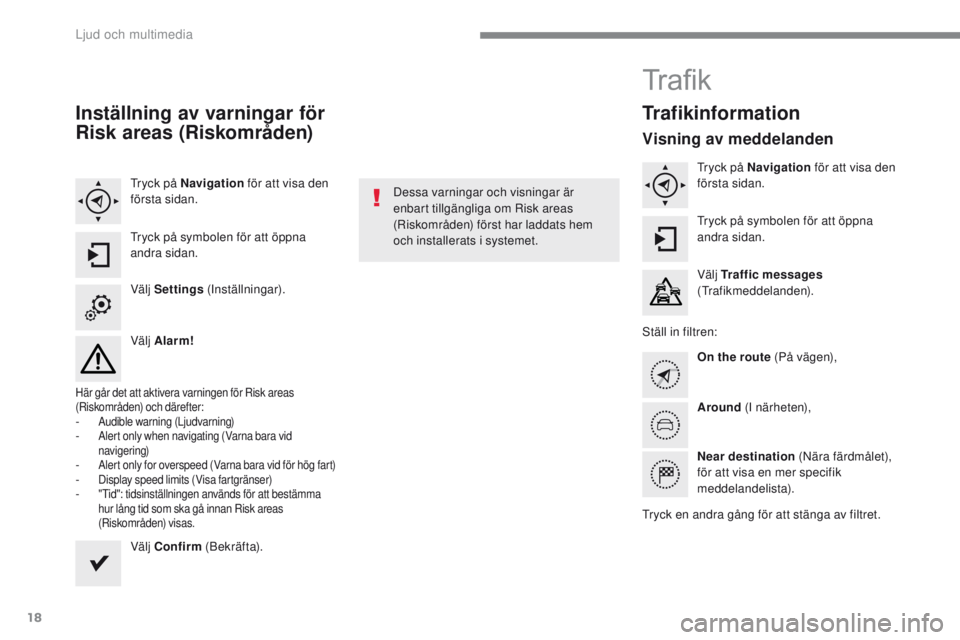
18
ADD_CA2_EVO_SV
Inställning av varningar för
Risk areas (Riskområden)
Tryck på Navigation för att visa den
första sidan.
Tryck på symbolen för att öppna
andra sidan.
Välj Settings (Inställningar).
Välj Alarm!
Här går det att aktivera varningen för Risk areas
(Riskområden) och därefter:
- Audible warning (Ljudvarning)- Alert only when navigating (Varna bara vid navigering)
- Alert only for overspeed (Varna bara vid för hög fart)- Display speed limits (Visa fartgränser)- "Tid": tidsinställningen används för att bestämma hur lång tid som ska gå innan Risk areas
(Riskområden) visas.
Välj Confirm (B ek r äf t a). Dessa varningar och visningar är
enbart tillgängliga om Risk areas
(Riskområden) först har laddats hem
och installerats i systemet.
Tr a fi k
Trafikinformation
Visning av meddelanden
Tryck på Navigation
för att visa den
första sidan.
Tryck på symbolen för att öppna
andra sidan.
Välj Traffic messages
(Trafikmeddelanden).
Ställ in filtren: On the route (På vä g e n),
Around (I närheten),
Near destination (Nära färdmålet),
för att visa en mer specifik
meddelandelista).
Tryck en andra gång för att stänga av filtret.
Ljud och multimedia
Page 503 of 620
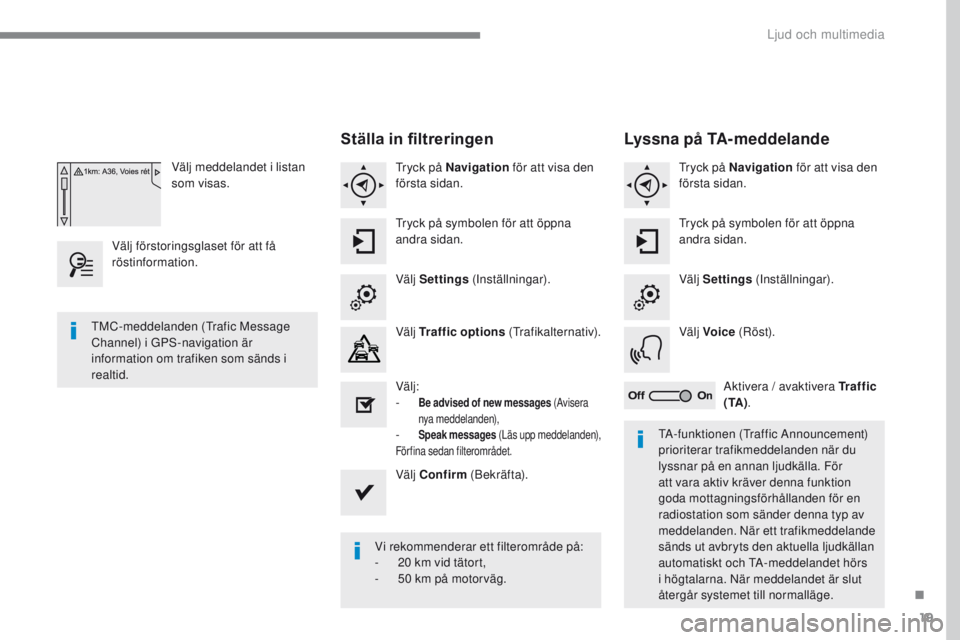
19
ADD_CA2_EVO_SV
Välj meddelandet i listan
som visas.
Välj förstoringsglaset för att få
röstinformation.
Ställa in filtreringen
Tryck på Navigation för att visa den
första sidan.
Tryck på symbolen för att öppna
andra sidan.
Välj Settings (Inställningar).
Välj Traffic options (Trafikalternativ).
Välj:
-
Be advised of new messages (Avisera
nya meddelanden),
- Speak messages (Läs upp meddelanden),
Förfina sedan filterområdet.
Välj Confirm (B ek r äf t a).
Vi rekommenderar ett filterområde på:
-
2
0 km vid tätort,
-
5
0 km på motorväg.
TMC-meddelanden (Trafic Message
Channel) i GPS-navigation är
information om trafiken som sänds i
realtid.
TA-funktionen (Traffic Announcement)
prioriterar trafikmeddelanden när du
lyssnar på en annan ljudkälla. För
att vara aktiv kräver denna funktion
goda mottagningsförhållanden för en
radiostation som sänder denna typ av
meddelanden. När ett trafikmeddelande
sänds ut avbryts den aktuella ljudkällan
automatiskt och TA-meddelandet hörs
i högtalarna. När meddelandet är slut
återgår systemet till normalläge.
Lyssna på TA-meddelande
Tryck på Navigation för att visa den
första sidan.
Tryck på symbolen för att öppna
andra sidan.
Välj Settings (Inställningar).
Välj Voice (Röst).
Aktivera / avaktivera Tr a f f i c
( TA ) .
.
Ljud och multimedia
Page 540 of 620
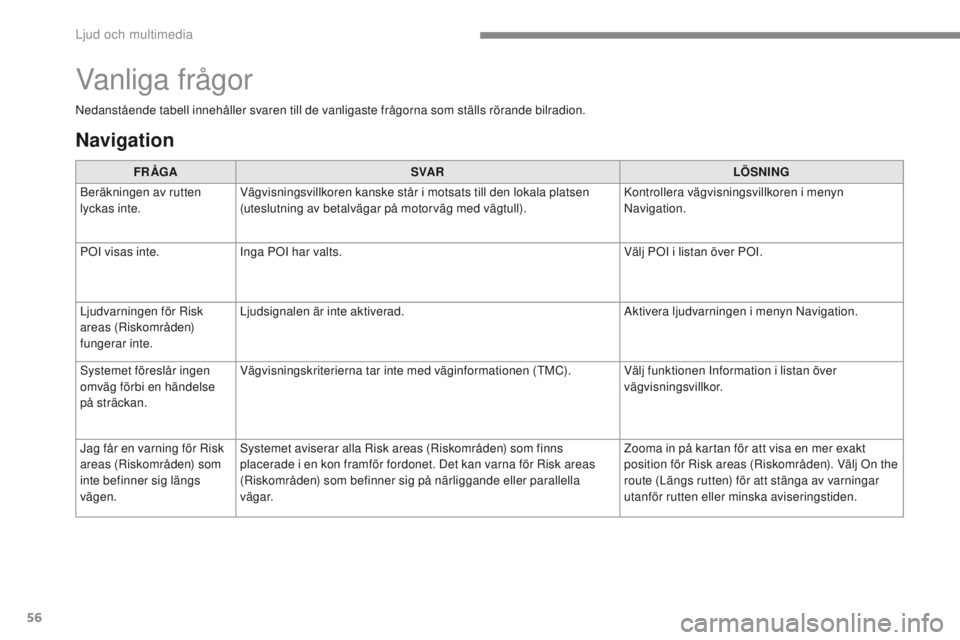
56
ADD_CA2_EVO_SV
Nedanstående tabell innehåller svaren till de vanligaste frågorna som ställs rörande bilradion.
Vanliga frågor
Navigation
FR ÅGASVA R LÖSNING
Beräkningen av rutten
lyckas inte. Vägvisningsvillkoren kanske står i motsats till den lokala platsen
(uteslutning av betalvägar på motorväg med vägtull). Kontrollera vägvisningsvillkoren i menyn
Navigation.
POI visas inte. Inga POI har valts. Välj POI i listan över POI.
Ljudvarningen för Risk
areas (Riskområden)
fungerar inte. Ljudsignalen är inte aktiverad.
Aktivera ljudvarningen i menyn Navigation.
Systemet föreslår ingen
omväg förbi en händelse
på sträckan. Vägvisningskriterierna tar inte med väginformationen (TMC).
Välj funktionen Information i listan över
vägvisningsvillkor.
Jag får en varning för Risk
areas (Riskområden) som
inte befinner sig längs
vägen. Systemet aviserar alla Risk areas (Riskområden) som finns
placerade i en kon framför fordonet. Det kan varna för Risk areas
(Riskområden) som befinner sig på närliggande eller parallella
vägar. Zooma in på kartan för att visa en mer exakt
position för Risk areas (Riskområden). Välj On the
route (Längs rutten) för att stänga av varningar
utanför rutten eller minska aviseringstiden.
Ljud och multimedia
Page 549 of 620
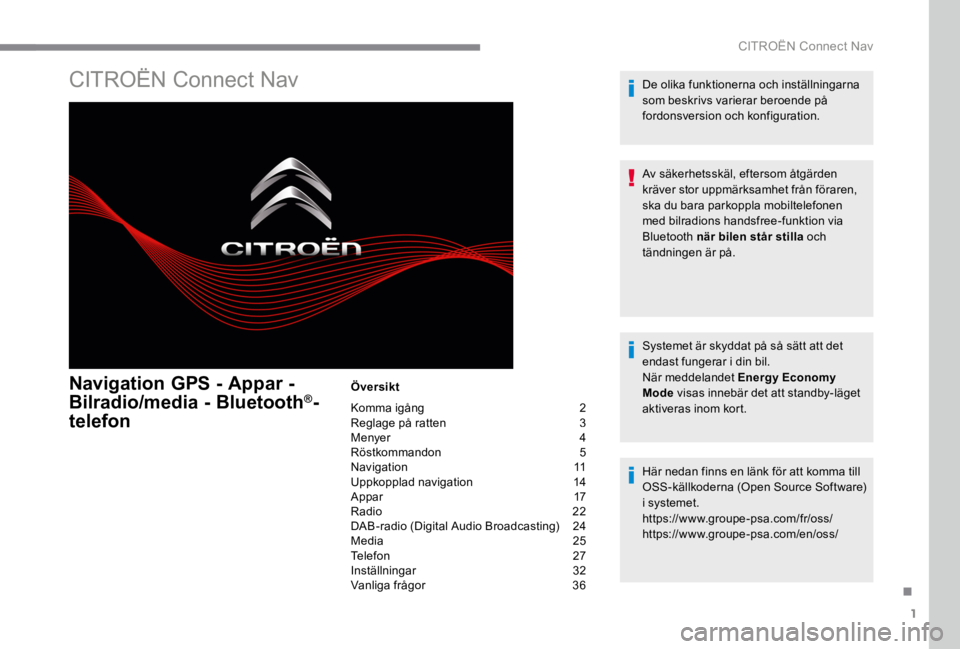
1
.
CITROËN Connect Nav
CITROËN Connect Nav
Navigation GPS - Appar -
Bilradio/media - Bluetooth ®Bilradio/media - Bluetooth ®Bilradio/media - Bluetooth -
telefon
Översikt
Komma igång 2 Reglage på ratten 3 Menyer 4 Röstkommandon 5 Navigation 11 Uppkopplad navigation 14 Appar 17 Radio 22 DAB-radio (Digital Audio Broadcasting) 24 Media 25 Telefon 27 Inställningar 32 Vanliga frågor 36
De olika funktionerna och inställningarna som beskrivs varierar beroende på fordonsversion och konfiguration.
Av säkerhetsskäl, eftersom åtgärden kräver stor uppmärksamhet från föraren, ska du bara parkoppla mobiltelefonen med bilradions handsfree-funktion via Bluetooth när bilen står stilla och tändningen är på.
Systemet är skyddat på så sätt att det endast fungerar i din bil. När meddelandet Energy Economy Mode visas innebär det att standby-läget aktiveras inom kort.
Här nedan finns en länk för att komma till OSS-källkoderna (Open Source Software) i systemet. https://www.groupe-psa.com/fr/oss/ https://www.groupe-psa.com/en/oss/
Page 550 of 620
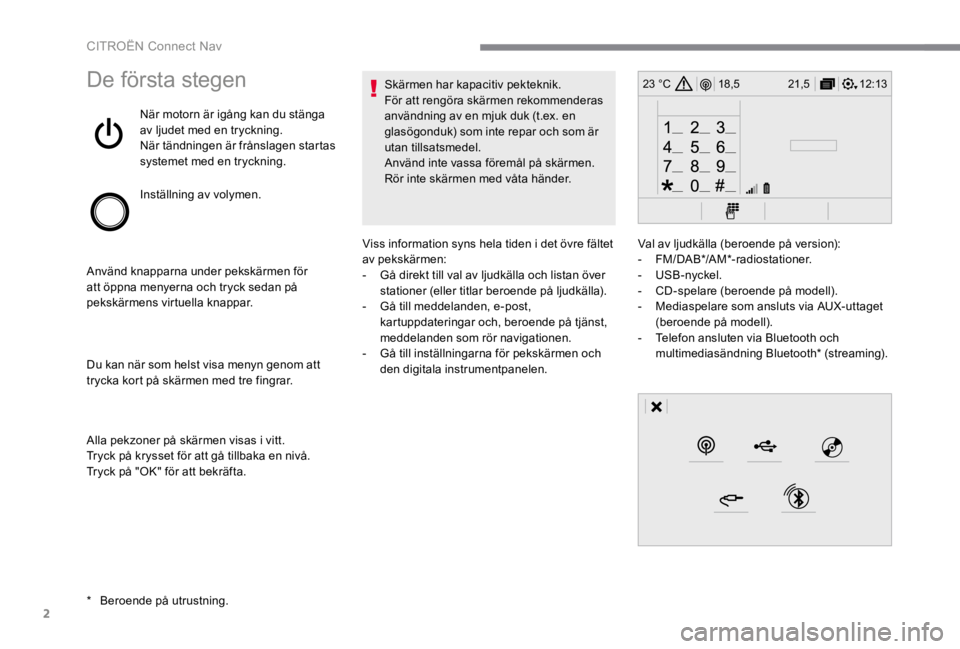
2
12:13
18,5 21,5
23 °C
CITROËN Connect Nav
De första stegen
När motorn är igång kan du stänga av ljudet med en tryckning. När tändningen är frånslagen startas systemet med en tryckning.
Inställning av volymen.
Använd knapparna under pekskärmen för att öppna menyerna och tryck sedan på pekskärmens virtuella knappar.
Du kan när som helst visa menyn genom att trycka kort på skärmen med tre fingrar.
Alla pekzoner på skärmen visas i vitt. Tryck på krysset för att gå tillbaka en nivå. Tryck på "OK" för att bekräfta.
Skärmen har kapacitiv pekteknik. För att rengöra skärmen rekommenderas användning av en mjuk duk (t.ex. en glasögonduk) som inte repar och som är utan tillsatsmedel. Använd inte vassa föremål på skärmen. Rör inte skärmen med våta händer.
* Beroende på utrustning.
Viss information syns hela tiden i det övre fältet av pekskärmen: - Gå direkt till val av ljudkälla och listan över stationer (eller titlar beroende på ljudkälla). - Gå till meddelanden, e-post, kartuppdateringar och, beroende på tjänst, meddelanden som rör navigationen. - Gå till inställningarna för pekskärmen och den digitala instrumentpanelen.
Val av ljudkälla (beroende på version): - FM/DAB*/AM*-radiostationer . - USB -nyckel. - CD -spelare (beroende på modell). - Mediaspelare som ansluts via AUX-uttaget (beroende på modell). - Telefon ansluten via Bluetooth och multimediasändning Bluetooth * (streaming).